php小編小新為您介紹一種簡單的方法,讓兩台無線電腦共享印表機設備。首先,確保兩台電腦都連接到同一個無線網路。然後,在其中一台電腦上設定共用印表機。在Windows系統中,您可以在「控制台」中找到「裝置和印表機」選項,右鍵點選要共用的印表機,選擇「共用」選項並設定共用名稱。接下來,在另一台電腦上,開啟「控制台」中的「裝置和印表機」選項,點選「新增印表機」按鈕,選擇「網路印表機」選項,並輸入共用印表機的名稱。完成以上步驟後,兩台電腦就可以共用同一個印表機設備了。
兩台電腦都是無線網路共享印表機的方法
1、將印表機的OK鍵按下,進入印表機的選單頁,找到恢復系統預設設置,點擊確定,儲存後,
將印表機和無線路由器的任一出線連接埠用一條網線連接,連接好後,無線路由器會為印表機重新分配一個新的IP,
進選單裡面查看新的IP,如192.168.1.102(或選單列印一份自測設定頁檢視IP),
然後進選單裡面的網路設定--TCP/ip設定-手動設定-設定好剛剛自測頁上的IP(192.168.1.102)後設定好子網路遮罩255.255.255.000,
然後設定網關(eg.192.168.1.1),儲存。

2、印表機已經固定好了IP,安裝好印表機後,下面來為每台電腦新新增一個連接埠:先進入印表機介面,將剛剛我們設定好的印表機改成預設印表機(查看任務關閉所有任務,要不然不會有綠色對勾。)
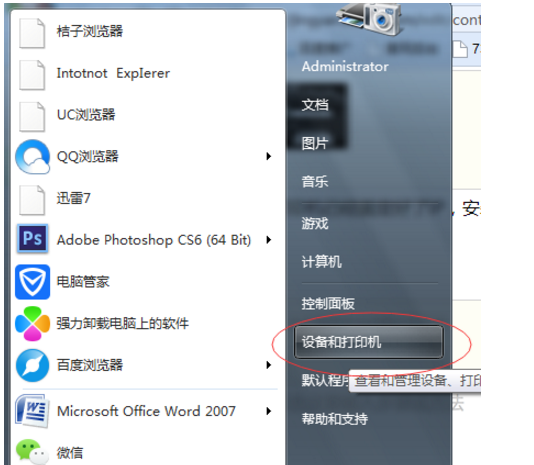

3、右鍵點選對應印表機,選擇「印表機屬性」-- 連接埠-- 新增連接埠。
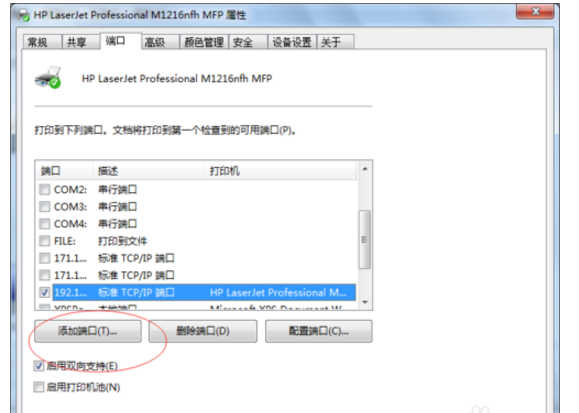
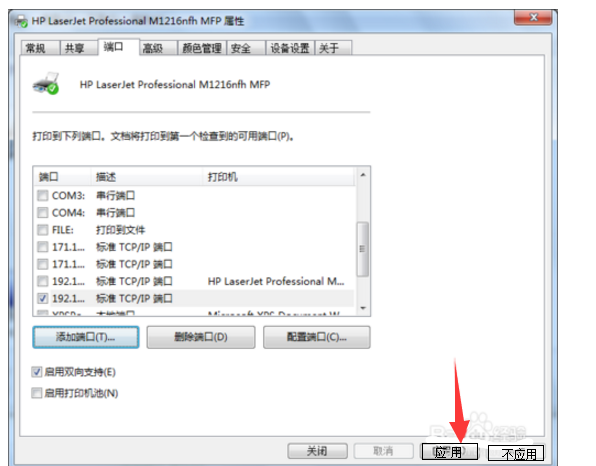
4、選擇第三個。
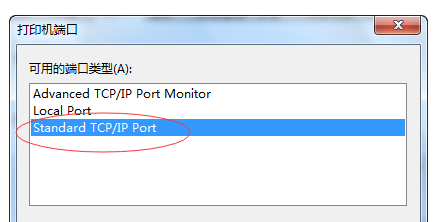
5、後來下一步,填好印表機的IP後,再下一步,一直到結束。
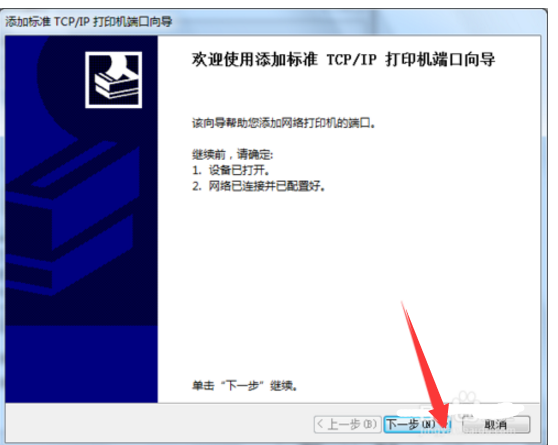
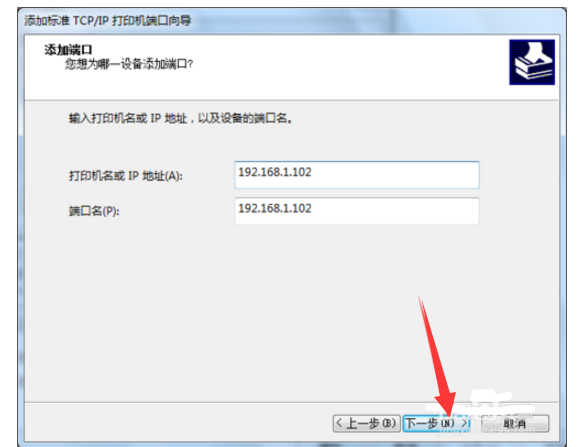
6、完成後 應用,再確認。 OK,好了 ,其他電腦也都按此步驟新增連接埠即可直接無線使用印表機。
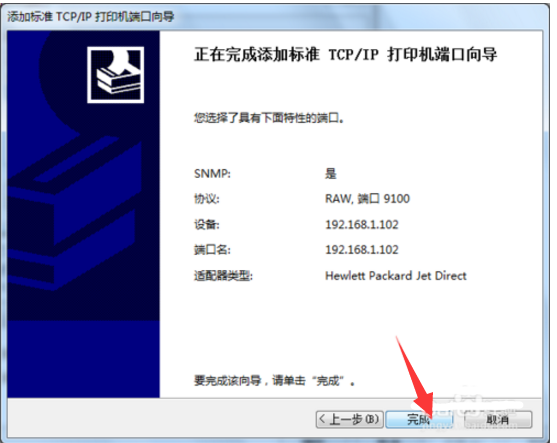
以上是兩台無線電腦怎麼共用印表機設備?的詳細內容。更多資訊請關注PHP中文網其他相關文章!




